Googleアドワーズの検索ネットワーク配信で、購買意向の強いユーザー層をセグメント化する
Googleアドワーズ(検索向け広告)で、年齢や性別をセグメントして配信できる事は既にご存知の方も多いと思います。
※GDNではセグメントできる事を知っていても、検索連動型広告では指定した事がない方もいらっしゃるかも知れません。
今回ご紹介するのは、新機能のセグメント(ユーザーリスト)についてになります。
購買意向の強いユーザー層って何?!

ざっくり解説しますと、Google側が持っているビッグデータから、機械学習やAIによって選別されたユーザーリストの事です。
Googleは閲覧履歴や検索履歴などから、ユーザーを数百のカテゴリに分類しています。その中で、よりコンバージョンに結びつきやすいであろうユーザーを自動で選別しています。
その項目の一つが、【購買意向の強いユーザー層】なのです!
●本当に購買意向が強い人ばかりなの?
→AIで人(オーディエンス)を自動で選別??まさに都市伝説のようですよね。信じるか信じないかは(ry
Googleの技術で数千万のユーザーの中から選別されたものですから、それなりに精度は高いと思います。
が、何事もですが、まずは試して検証する事をお薦め致します。
●購買意向の強いユーザー層をターゲットリストに追加する手順
→今回は、アドワーズエディターを用いて追加する方法をご紹介致します。もちろん、広告管理画面からも追加は可能ですがアドワーズエディターの方が楽だと思います。
①アドワーズエディターにログインします。
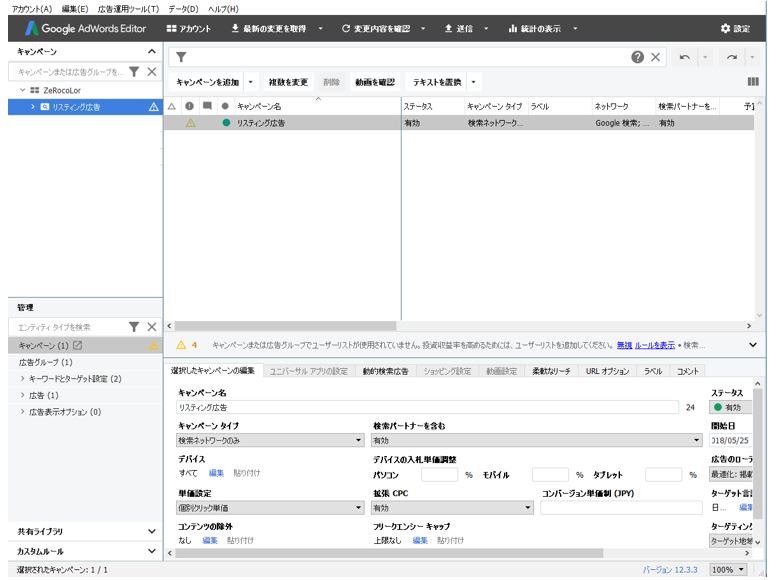
※事前に、ユーザーリストを設定したいキャンペーンを選択しておいてください。
②キーワードとターゲット設定のメニューから【ユーザーリスト】をクリックします。
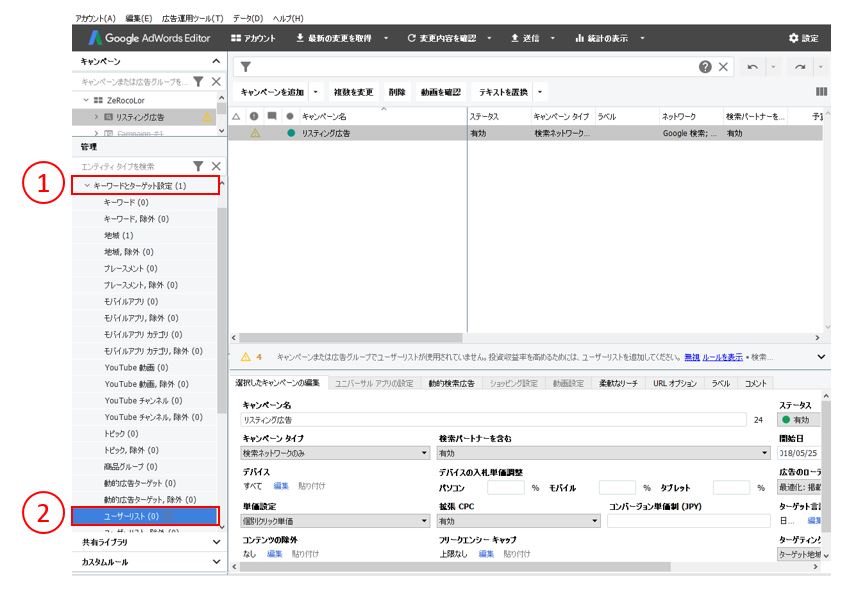
③ユーザーリストの設定画面が表示された。
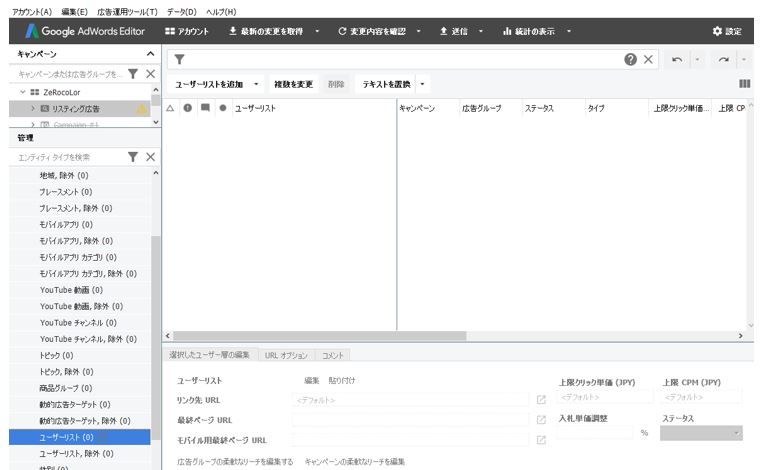
④【ユーザーリストを追加】をクリックします。
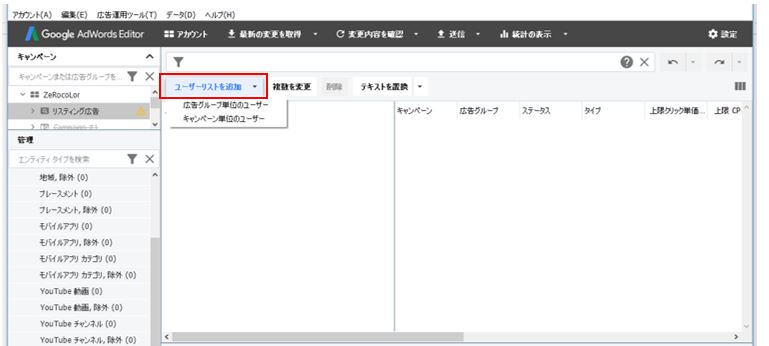
⑤【キャンペーン単位のユーザー】を選択します。
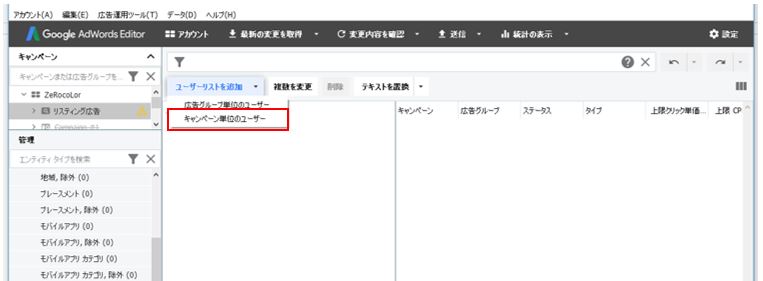
※広告グループ単位でユーザーリストを紐付ける事も可能ですが、今回はキャンペーン単位で紐づけました。
⑥インタレストカテゴリの選択項目が表示された。
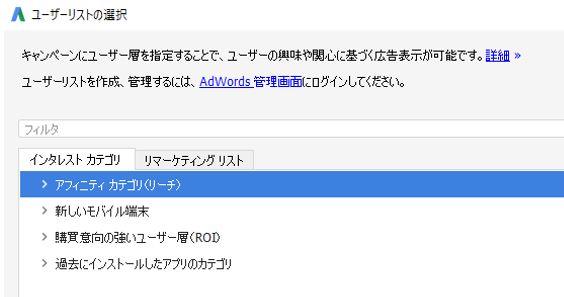
⑦【購買意向の強いユーザー層(ROI)】をクリックします。
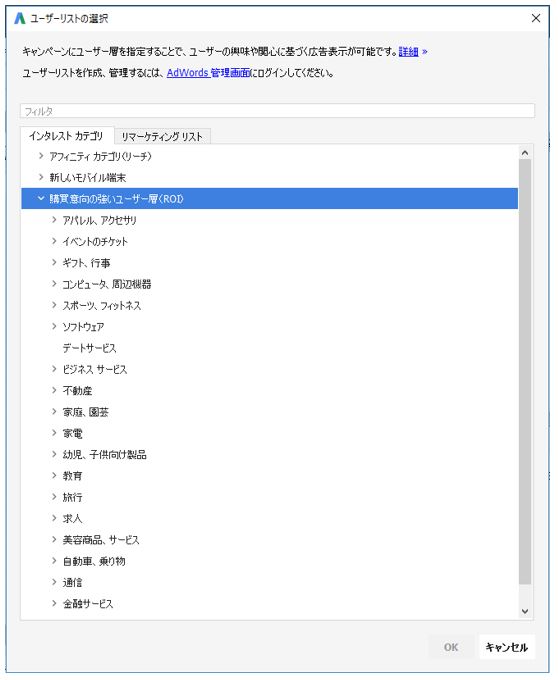
※Googleアドワーズ側で用意されているカテゴリが表示されます。大分類からさらに中分類・小分類に分かれていますので、是非ご確認ください。
⑧選択したいジャンルを検索する。
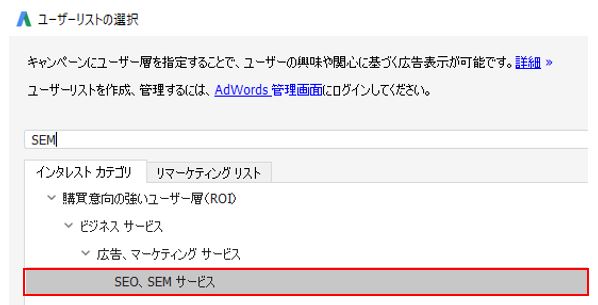
※項目が多すぎて、自社のターゲットに合う分類を探すのが大変!という方は、とりあえず検索してみる事をお薦めします。
⑨購買意向の強いユーザー層が設定できた。
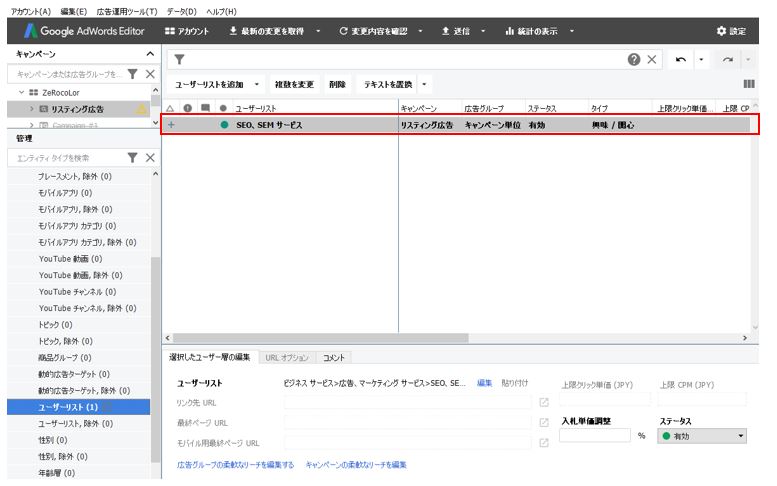
※弊社は、リスティング広告やSEOサービスを展開していますので、【SEO、SEMサービス】を選択してみました。
⑩【入札単価調整】を設定します。
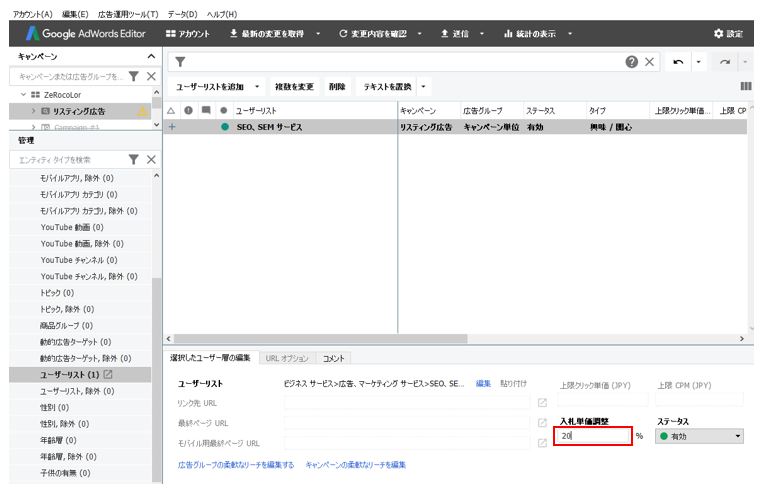
※当該のターゲットユーザーが検索して来た場合、入札価格を20%高める設定をしてみました。
【購買意向の強いユーザー層】からの検索があった場合、20%強めて入札がされます。(入札価格100円の場合、120円上限で入札オークションがはしる)
取り急ぎ【購買意向の高いユーザー層】への配信設定は完了です。
●注意事項
→ユーザーリストの設定には、【ターゲティング】と【モニタリング】の2種類があります。
ターゲティングは、【掲載先の絞り込みと入札単価】にあたるもので、モニタリングは、【入札単価】のみの設定が適用されます。
| 柔軟なリーチ | 従来版での 表現 |
適用範囲 |
| ターゲティング | 掲載先の絞り込みと 入札単価 |
全ての条件を 満たすもの (AND条件) |
| モニタリング | 入札単価のみ | 条件を満たすものも、満たさないものも (OR条件) |
ターゲティングを選択すると、「その条件に合致するに人しか配信がされない」ので注意が必要です。モニタリングを選択すると、「一般の人にも配信しつつ、条件に合致した人の入札単価を調整する」事ができます。
ターゲティングとモニタリングの設定は、いつでも変更が可能です。意図しない設定になっていないか、配信前に確認をしましょう。
⑪【キャンペーンの柔軟なリーチを編集】をクリックします。
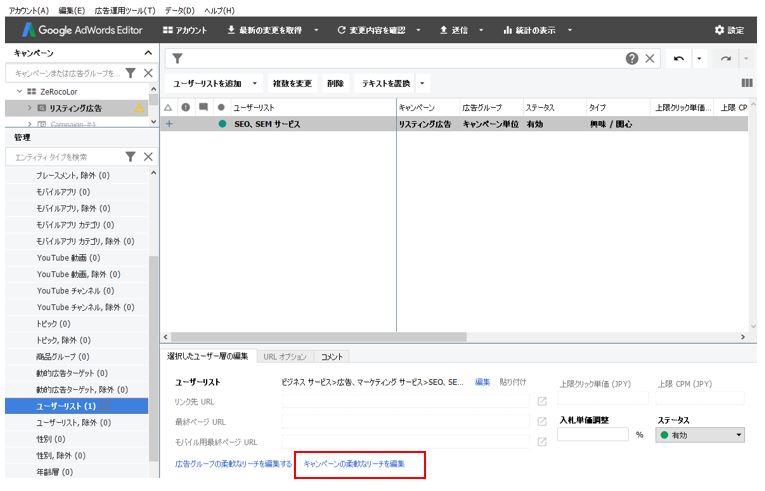
⑫【柔軟なリーチ】から、【インタレストとリマーケティング】下のプルダウンを選択します。
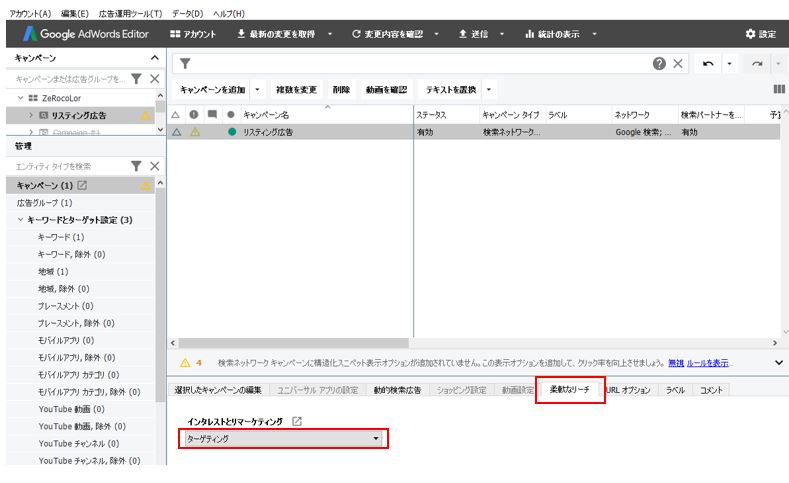
※デフォルトでは、ターゲティングになっている事が多いようです。(ケースバイケース)
⑬ターゲティングから、【モニタリング】に変更します。
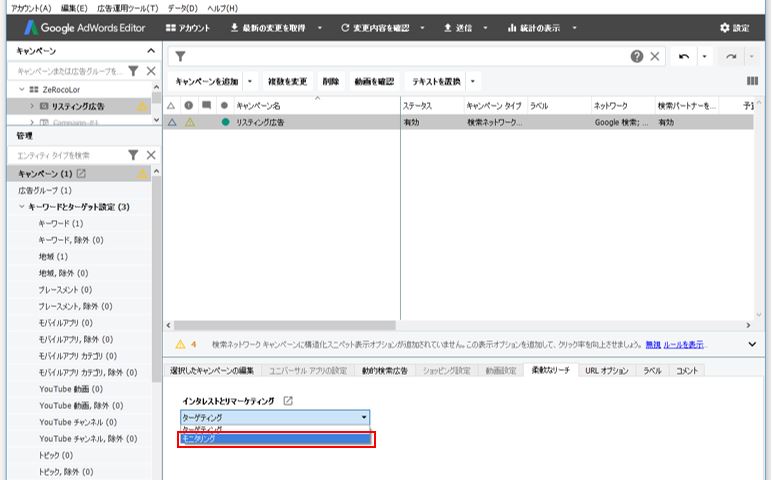
※今回は、一般ユーザーには100円で入札しつつ、【購買意向の強いユーザー層】へは入札を強めたかったので、モニタリングを選択しました。
⑭モニタリングに変更できた。
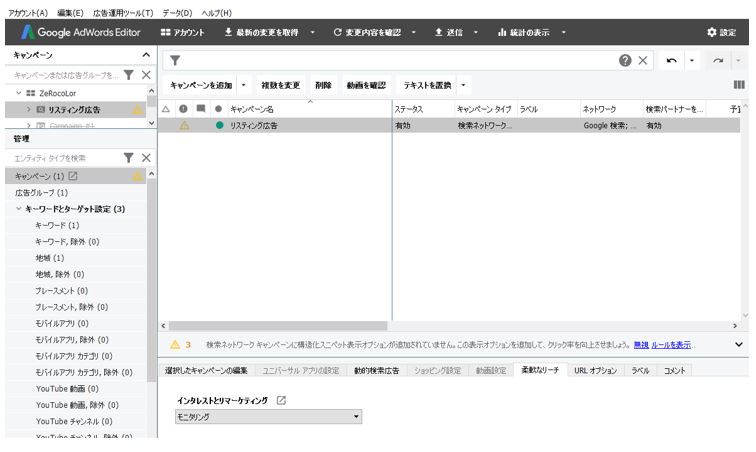
※設定に問題がない事を確認して、いよいよ実際の管理画面に変更を加えます。
⑮【↑送信】をクリックします。
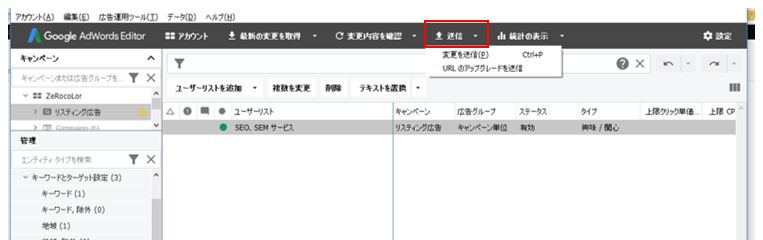
⑯【変更を送信】をクリックします。
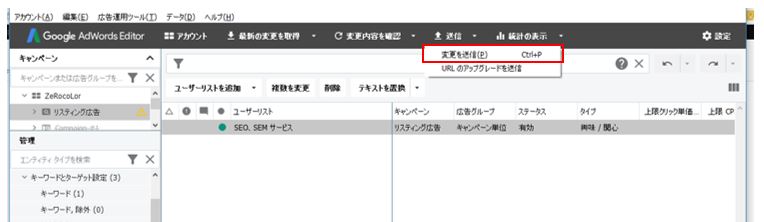
⑰内容を確認して、【送信】をクリックします。
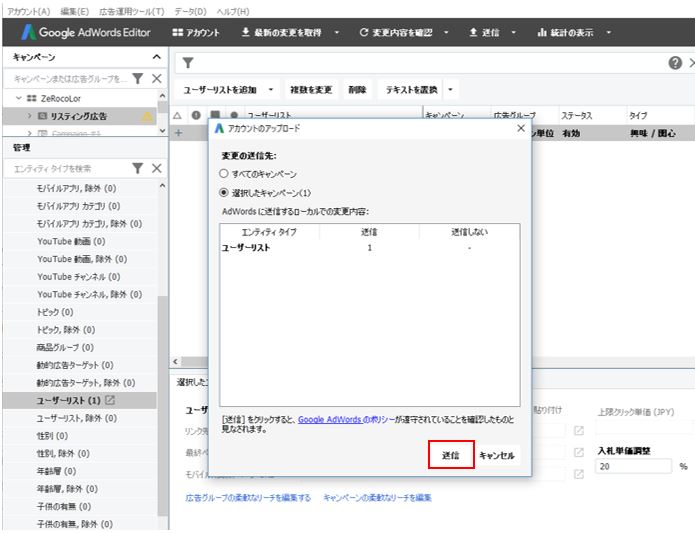
⑱送信が完了しました。
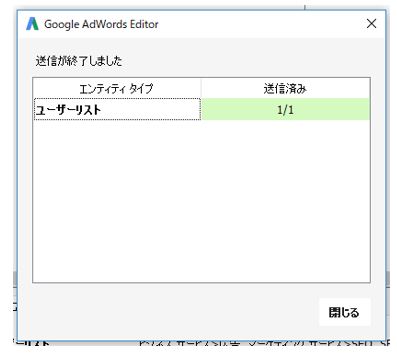
以上が、アップロード作業までの一連の手順でした。設定後のインプレッションの出てる具合や、クリック率・コンバージョン率など、適宜確認して効果を高めましょう。
(参考)
ユーザーの興味や関心に基づいたターゲティングについて
https://support.google.com/adwords/answer/2497941?hl=ja
「ターゲティング」と「モニタリング」設定について
https://support.google.com/adwords/answer/7365594?hl=ja









最近のコメント